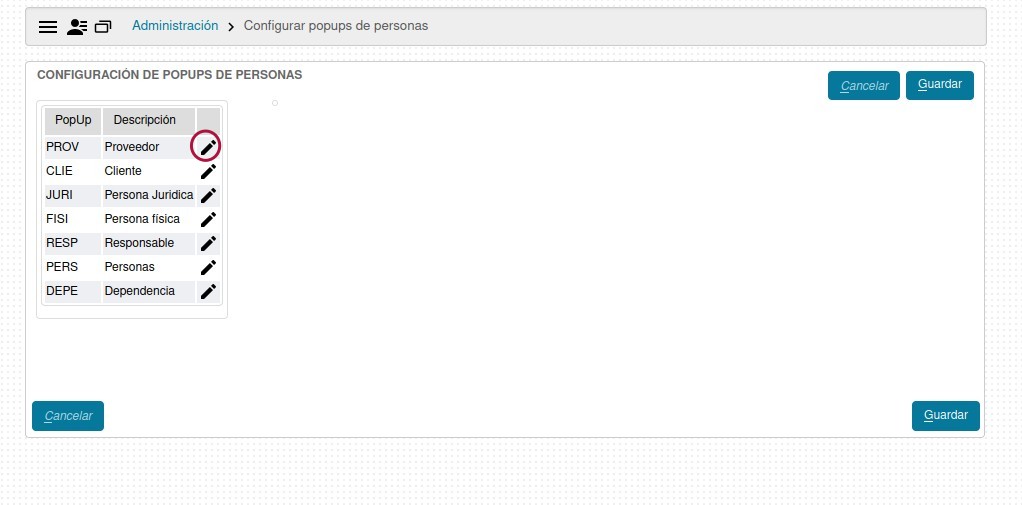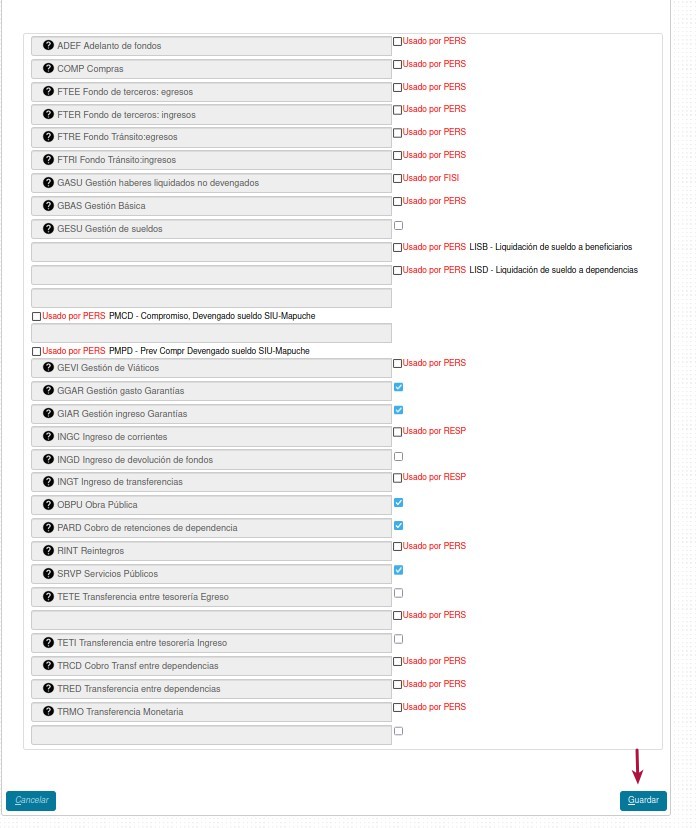Diferencia entre revisiones de «SIU-Pilaga/version3.13.0/documentacion de las operaciones/administracion/configurar popups»
(Página creada con «derecha|link=SIU-Pilaga/version3.1.5 =Configurar popups de personas= __NOTOC__ '''Ubicación en el Menú: Administración/Configurar popups d...») |
|||
| Línea 3: | Línea 3: | ||
'''Ubicación en el Menú: Administración/Configurar popups de personas''' | '''Ubicación en el Menú: Administración/Configurar popups de personas''' | ||
<br /> | <br /> | ||
| − | + | Desde aqui podremos configurar o modificar popups de personas seleccionando el boton [[Archivo:PIL editar.png]] el sistema nos permitira ingresar para realizar las configuraciones deseadas y luego finalizaremos presionando el boton [Archivo:PIL_icono_guardar.png]] | |
<br /> | <br /> | ||
| − | [[Archivo: | + | [[Archivo:PIL_Configurar_popups_personas.jpg|marco|centro]] |
| + | <br /> | ||
| + | <br /> | ||
| + | [[Archivo:PIL_Configurar_popups_personas_guardar.jpg|marco|centro]] | ||
<br /> | <br /> | ||
<br /> | <br /> | ||
| − | |||
| − | |||
| − | |||
| − | |||
| − | |||
| − | |||
| − | |||
| − | |||
| − | |||
| − | |||
| − | |||
| − | |||
| − | |||
| − | |||
| − | |||
| − | |||
| − | |||
| − | |||
| − | |||
Revisión del 15:11 15 may 2023
Configurar popups de personas
Ubicación en el Menú: Administración/Configurar popups de personas
Desde aqui podremos configurar o modificar popups de personas seleccionando el boton ![]() el sistema nos permitira ingresar para realizar las configuraciones deseadas y luego finalizaremos presionando el boton [Archivo:PIL_icono_guardar.png]]
el sistema nos permitira ingresar para realizar las configuraciones deseadas y luego finalizaremos presionando el boton [Archivo:PIL_icono_guardar.png]]